Si vous migrez d’Android vers iOS et que vous êtes habitué au clavier haptique, vous serez déçu de le voir manquer sur iOS. Mais il y a de bonnes et de mauvaises nouvelles à ce sujet. La bonne nouvelle est que cela va être enfin pris en charge dans le prochain iOS 16mais la mauvaise nouvelle est que tous les modèles ne prennent pas en charge iOS 16.
Cependant, vous serez heureux de savoir qu’il existe également une solution de contournement. Et dans ce post, je vais vous montrer comment obtenir un clavier haptique dans votre iOS quel que soit le modèle que vous utilisez.
Activer le clavier haptique sur iOS 16
Comme mentionné ci-dessus, la fonction de retour haptique du clavier est fournie avec la version iOS 16. Vous ne pouvez donc l’utiliser que si vous êtes utilise déjà la version publique bêta d’iOS 16. Sinon, vous devrez attendre la sortie officielle d’iOS 16 pour utiliser cette fonctionnalité
Voici comment transformer le clavier en retour haptique dans iOS 16.
-
- Aller à Réglages > Sons et haptiques.
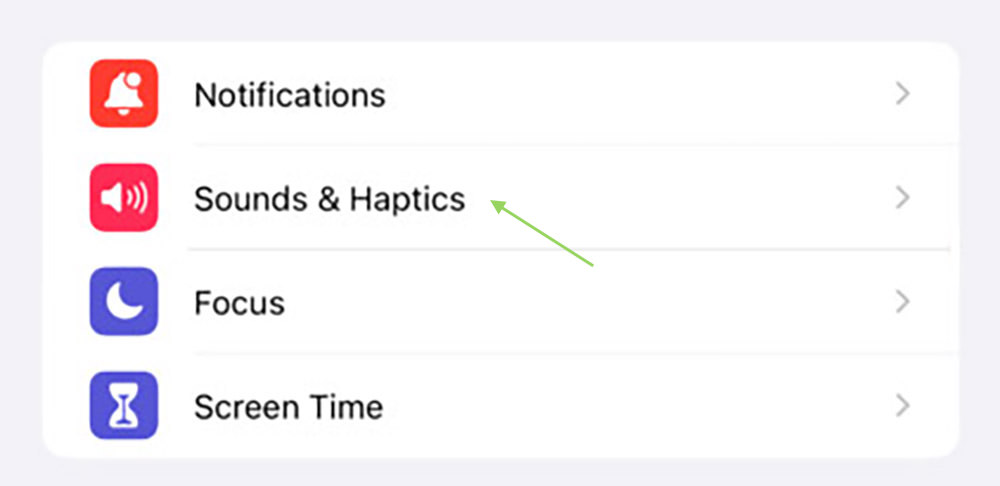
-
- Robinet Rétroaction du clavier (vers le bas).
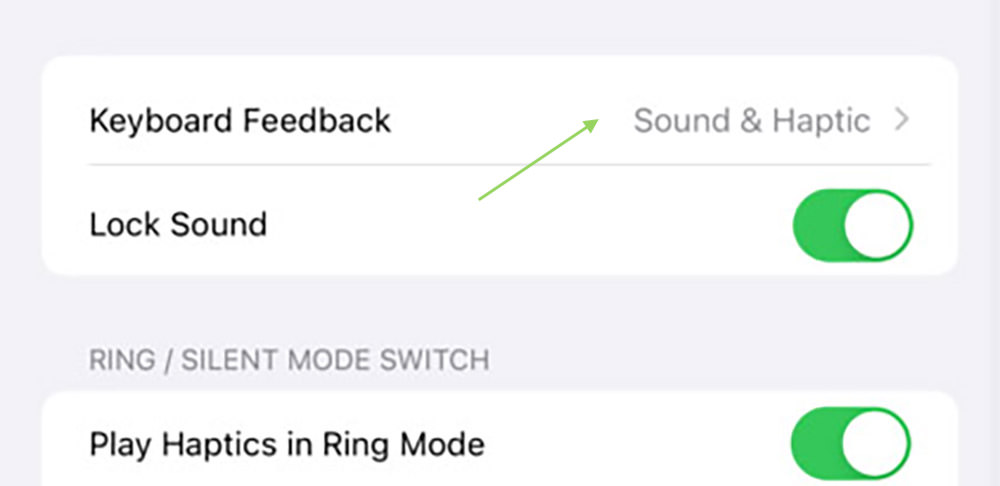
-
- Basculer une fois pour activer Haptic sur.
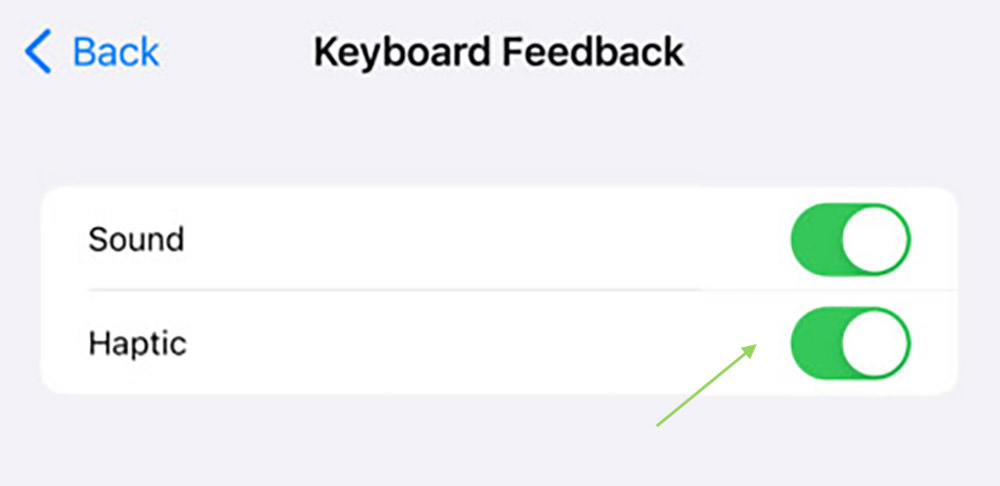
Que se passe-t-il si mon téléphone ne prend pas en charge ios 16 ?
Si votre téléphone ne prend pas en charge iOS 16, vous ne pourrez pas accéder à cette fonctionnalité. Mais il y a encore un solution de contournement pour obtenir le clavier haptique sur votre iPhone.
Pour cela, vous devez d’abord vérifier si votre le téléphone prend en charge iOS 16. Voici une liste complète des appareils compatibles iOS 16 :
- iPhone 8 et 8 Plus
- iPhone X
- iPhone SE (2020)
- iPhone XS et XS Max
- iPhone XR
- iPhone 11, 11 Pro et 11 Pro Max
- iPhone 12 mini, iPhone 12, 12 Pro et 12 Pro Max
- iPhone 13 mini, iPhone 13, 13 Pro et 13 Pro Max
Une autre façon d’obtenir un retour haptique sur iOS
Si votre téléphone ne prend pas en charge iOS 16 ou pour toute autre raison, le clavier haptique ne fonctionne pas pour vous, consultez la solution de contournement suivante.
Vous pouvez utiliser le retour haptique sur votre iPhone via l’application Grammarly. Suivez simplement les étapes ci-dessous pour utiliser l’application Grammarly afin d’activer le retour haptique sur votre iPhone.
-
- Obtenir Application de grammaire depuis la boutique d’applications.
- Lancez l’application Grammarly, appuyez sur Clavier en bas pour aller à Paramètres du clavier.
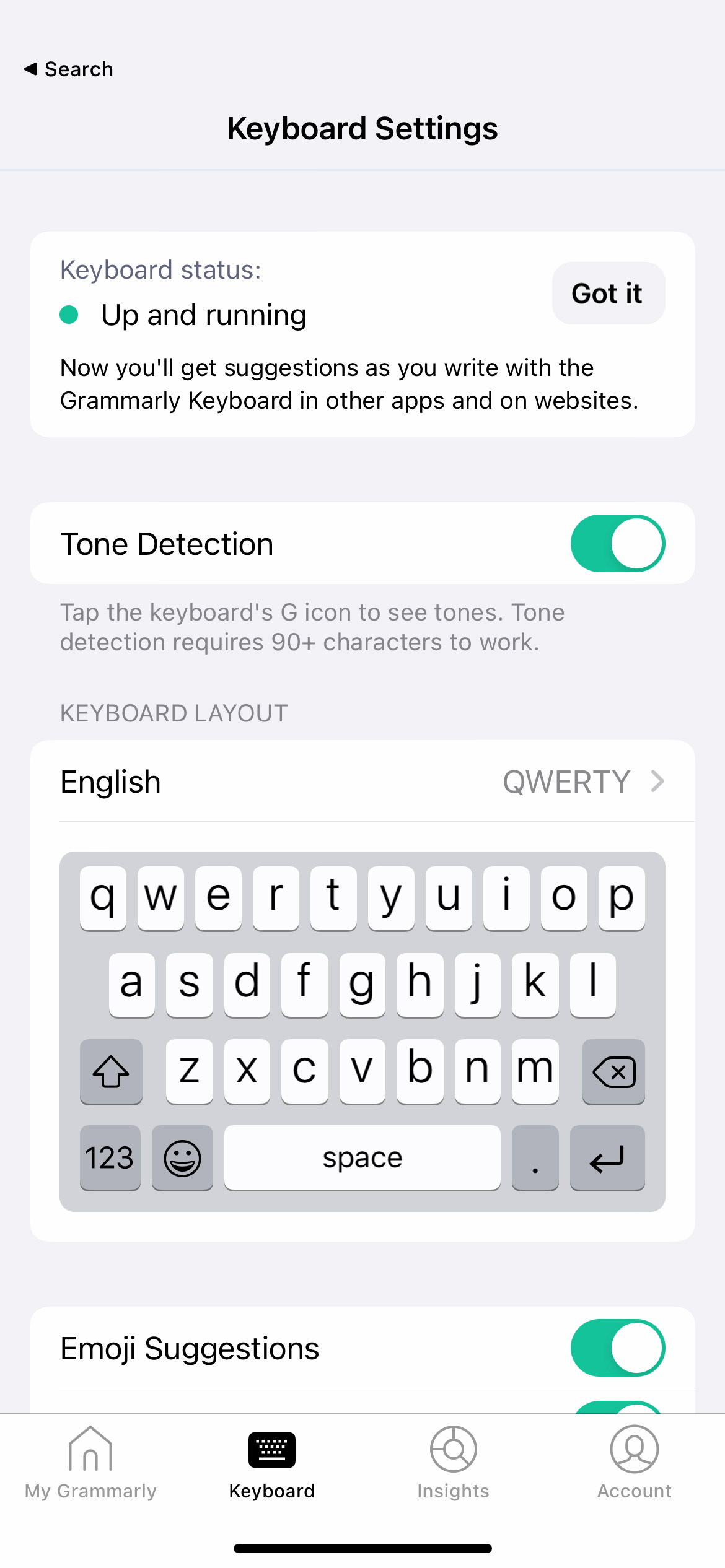
-
- Faites défiler vers le bas et allumez Retour haptique sur la pression des touches.
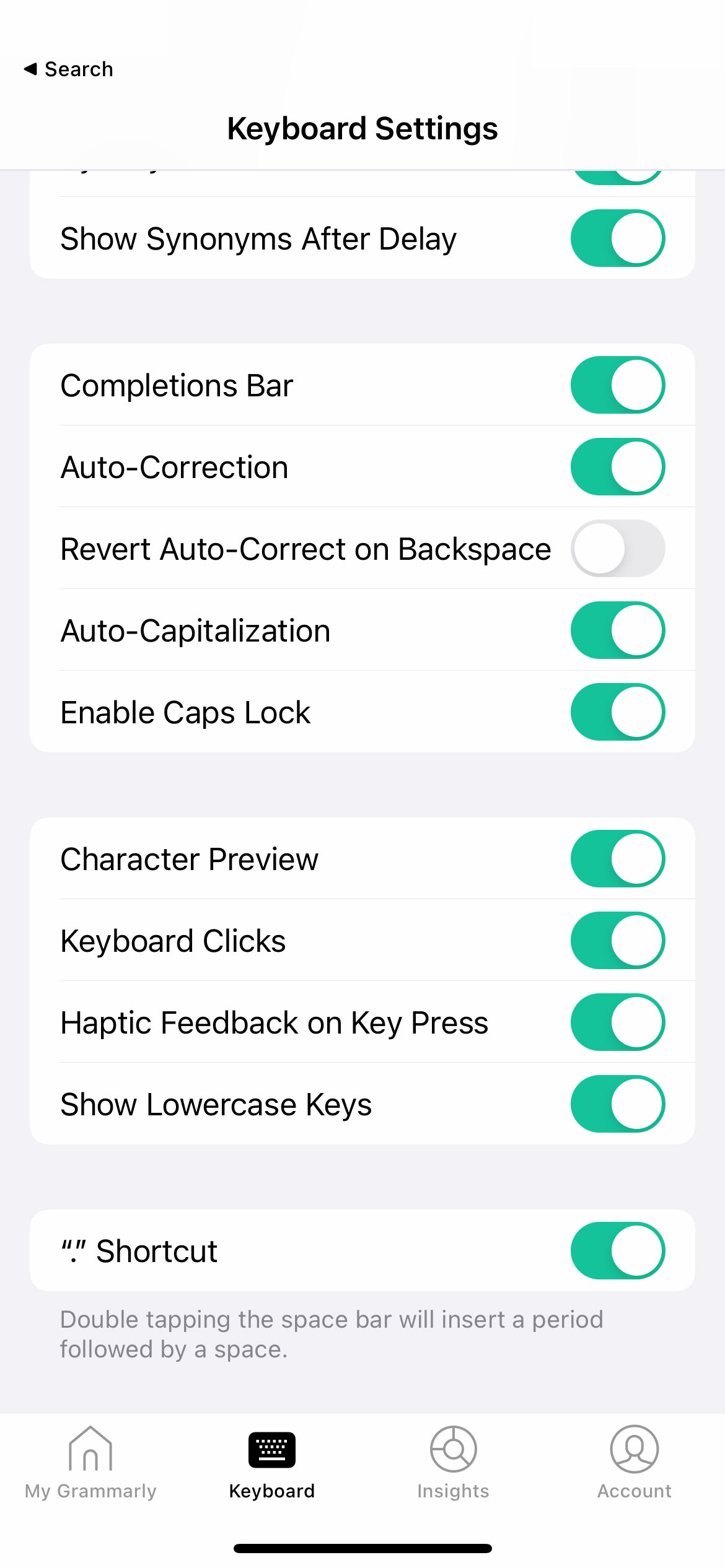
C’est ça. Maintenant, assurez-vous de sélectionner votre clavier grammatical et vous obtiendrez un retour haptique chaque fois que vous tapez.






